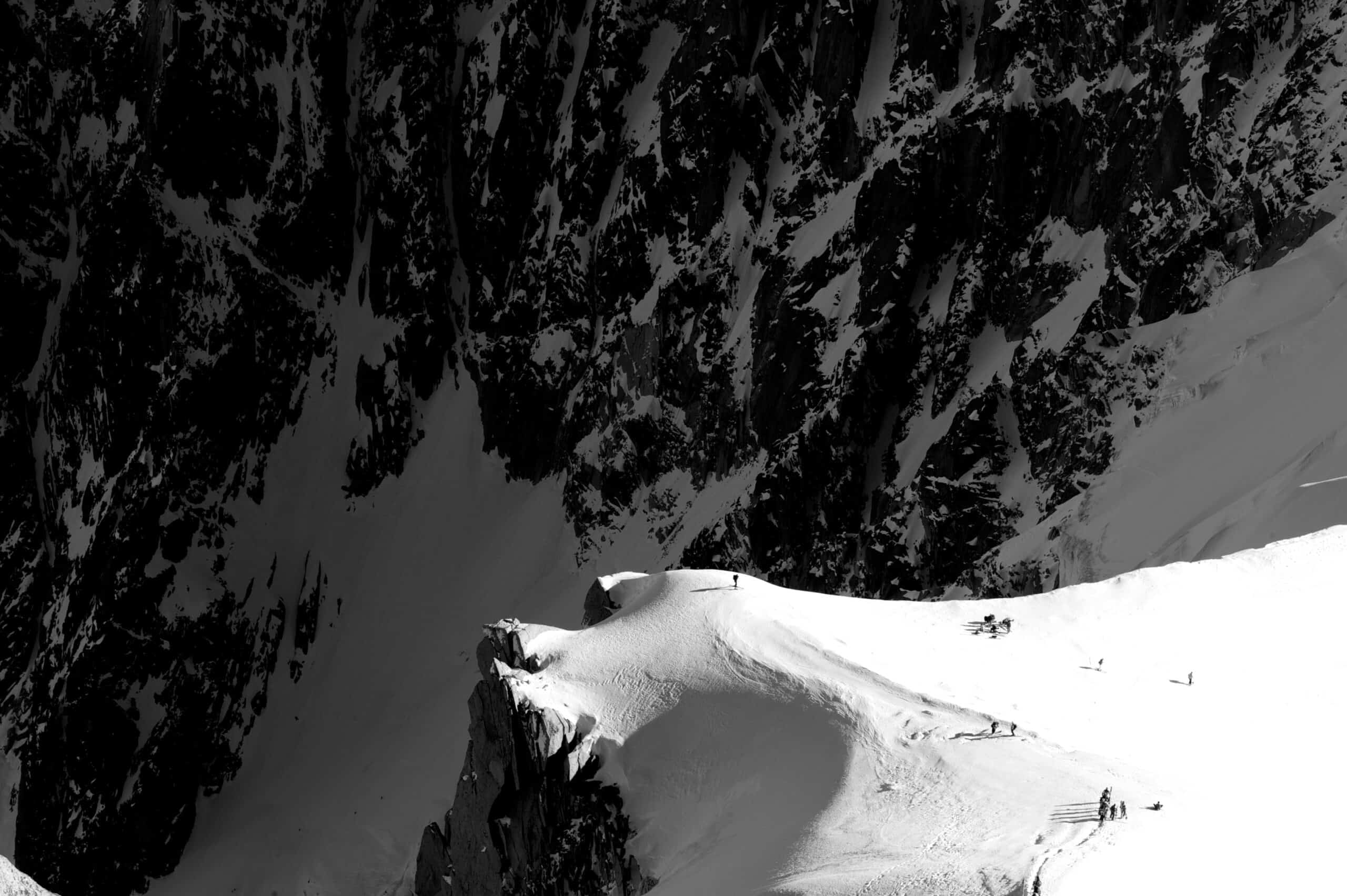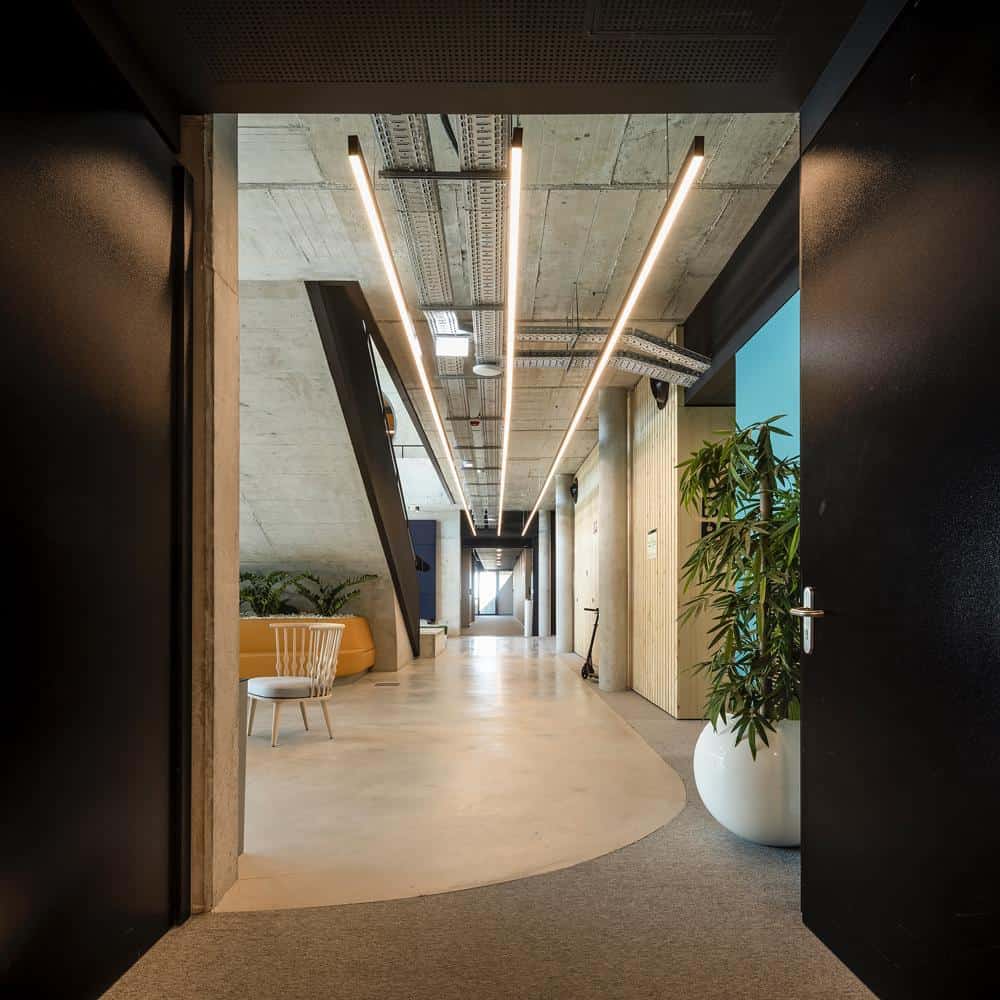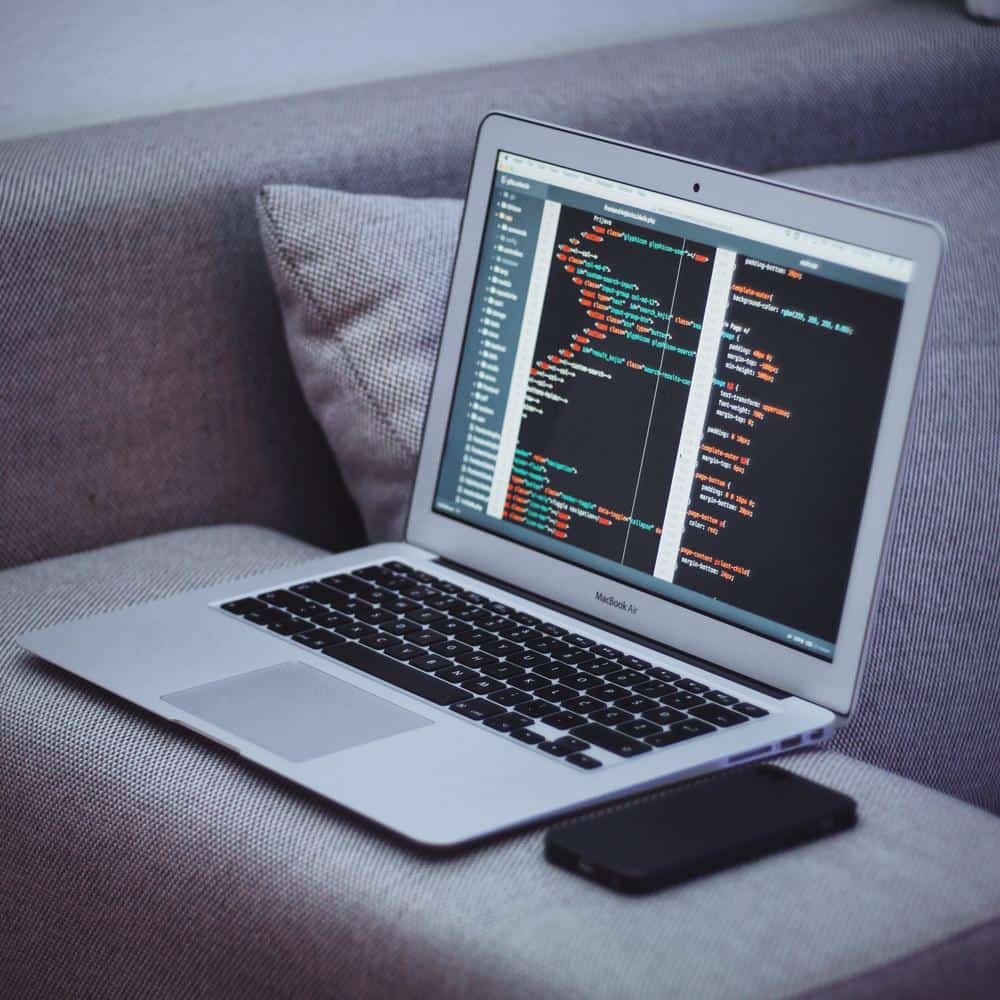Wenn du ein Mac-Image erstellen willst, gibt es ein paar Dinge, die du wissen musst. In diesem Blogbeitrag erklären wir dir die Grundlagen des Mac-Imaging, was du für den Anfang brauchst und welche Software du verwenden solltest.
Einführung in Mac OS Imaging
Beim Mac OS Imaging wird ein Disk-Image eines Mac OS X Volumes erstellt. Dies kann zu Sicherungszwecken oder zur Erstellung eines bootfähigen Installationsprogramms von Mac OS X verwendet werden.
Warum Mac OS Imaging verwenden?
Es gibt viele Gründe, Mac OS Imaging zu verwenden. Ein Grund ist, dass du damit eine exakte Kopie deines Systems erstellen kannst, was bei der Fehlersuche oder beim Erstellen eines Backups nützlich sein kann. Außerdem kannst du mit Imaging deine Daten auf einen neuen Computer migrieren oder dein System in einem früheren Zustand wiederherstellen.
Was sind die Vorteile von Mac OS Imaging?
Mac OS Imaging hat viele Vorteile. Einer der wichtigsten Vorteile ist, dass du Zeit sparen kannst, wenn du dein Betriebssystem neu installieren oder auf einen neuen Computer migrieren musst.
Ein weiterer Vorteil von Mac OS-Imaging ist, dass es dir helfen kann, deine Daten zu schützen. Wenn du wichtige Daten hast, die du nicht verlieren willst, kannst du ein Image deiner Festplatte erstellen. Wenn dein Computer abstürzt, hast du so immer noch eine Kopie deiner Daten.
Mac OS-Imaging kann dir auch helfen, Probleme mit deinem Computer zu beheben. Wenn du Probleme mit einer bestimmten Software hast, kannst du ein Abbild deiner Festplatte erstellen und dieses Abbild dann für die Fehlersuche verwenden.
Und schließlich kannst du mit Mac OS-Imaging auch Geld sparen. Wenn du einen neuen Computer kaufst, kannst du ein Image deines alten Computers verwenden, um deine Daten auf den neuen Computer zu übertragen. So sparst du die Kosten für eine neue Kopie deines Betriebssystems oder den Kauf einer neuen Festplatte.
Wie man ein Mac OS Image erstellt
1. Zunächst brauchst du einen Mac OS Computer mit einer externen Festplatte.
2. Schließe die externe Festplatte an deinen Mac OS-Computer an.
3. Öffne auf deinem Mac OS-Computer das Festplattendienstprogramm.
4. Wähle die externe Festplatte in der linken Seitenleiste aus.
5. Klicke auf die Schaltfläche „Löschen“.
6. Wähle im Dropdown-Menü „Format“ die Option „Mac OS Extended (Journaled)“.
7. Gib im Feld „Name“ einen Namen für dein Bild ein.
8. Klicke auf die Schaltfläche „Löschen“.
9. Sobald der Löschvorgang abgeschlossen ist, klicke auf die Registerkarte „Wiederherstellen“.
10. Wähle im Feld „Quelle“ das Bild aus, von dem du ein Abbild erstellen möchtest.
11. Wähle im Feld „Ziel“ die externe Festplatte aus.
12. Klicke auf die Schaltfläche „Wiederherstellen“.
13. Gib dein Passwort ein, wenn du dazu aufgefordert wirst.
14. Der Wiederherstellungsprozess beginnt. Dies kann je nach Größe des Bildes einige Zeit dauern.
15. Sobald der Wiederherstellungsprozess abgeschlossen ist, hast du ein Abbild deines Mac OS Computers auf der externen Festplatte erstellt.
Häufig gestellte Fragen (FAQ)
Wie stellt man ein Image auf einem Mac wieder her?
Auf diese Frage gibt es keine allgemeingültige Antwort, da der Prozess der Re-Image-Erstellung auf einem Mac je nach verwendeter Software und den verwendeten Tools unterschiedlich sein kann. Im Allgemeinen wird beim Re-Imaging eines Images auf einem Mac jedoch zunächst mit spezieller Software ein Disk-Image des vorhandenen Images erstellt und dann mit diesem Disk-Image das vorhandene Image auf dem Mac überschrieben.
Wie erstelle ich ein Deployment-Image auf einem Mac?
Auf diese Frage gibt es keine allgemeingültige Antwort, denn die Erstellung eines Deployment-Images auf einem Mac hängt von den spezifischen Anforderungen deines Unternehmens ab. Einige Tipps, wie du ein Deployment Image auf einem Mac erstellst, sind zum Beispiel die Verwendung eines Programms wie Apples Festplattendienstprogramm, um ein Festplatten-Image deiner Mac OS X-Installation zu erstellen, und die anschließende Verwendung eines Programms wie DeployStudio, um dieses Image auf anderen Macs einzusetzen.
Was ist Mac OS und welche Funktionen hat es?
Mac OS ist ein Computerbetriebssystem, das von Apple entwickelt wurde. Es ist für die Macintosh-Computer von Apple konzipiert. Mac OS verfügt über eine grafische Benutzeroberfläche, eine Multitasking-Umgebung und eine Reihe von Tools und Programmen zur Verwaltung und Nutzung des Systems.
Wofür wird Mac OS hauptsächlich verwendet?
Mac OS wird hauptsächlich für die Ausführung von Software der Marke Apple auf Hardware der Marke Apple verwendet. Dazu gehören das iPhone, das iPad und der iPod touch.
Was bedeutet Reimage Mac?
Reimage Mac ist ein Dienstprogramm, das dir hilft, die Systemdateien deines Macs zu reparieren. Es kann Probleme mit dem Start deines Macs, mit Anwendungen und anderer Software beheben.
Fazit
1. Mac OS Imaging ist ein Prozess, bei dem ein Abbild eines Laufwerks oder einer Partition erstellt wird, das zur Wiederherstellung des Inhalts dieses Laufwerks oder dieser Partition verwendet werden kann.
2. Mit Mac OS Imaging kann ein bootfähiges Abbild erstellt werden, mit dem ein Mac von einem Laufwerk oder einer Partition gebootet werden kann, von der ein Abbild erstellt wurde.
3. Mit Mac OS Imaging kannst du auch ein Wiederherstellungsimage erstellen, mit dem du einen Mac von einem Laufwerk oder einer Partition wiederherstellen kannst, von dem/der ein Image erstellt wurde.
4. Mac OS Imaging kann verwendet werden, um ein Abbild eines Laufwerks oder einer Partition zu erstellen, mit dem der Inhalt dieses Laufwerks oder dieser Partition auf einem anderen Laufwerk oder einer anderen Partition wiederhergestellt werden kann.
5. Mit Mac OS Imaging kann ein Abbild eines Laufwerks oder einer Partition erstellt werden, das zur Wiederherstellung des Inhalts dieses Laufwerks oder dieser Partition auf einem anderen Computer verwendet werden kann.